ഉള്ളടക്ക പട്ടിക
നാം എല്ലാവരും അക്ഷരപ്പിശകുകളും വ്യാകരണ പിശകുകളും വരുത്തുന്നു. വളരെ വൈകുന്നതിന് മുമ്പ് അവരെ എടുക്കുക എന്നതാണ് തന്ത്രം. നിങ്ങൾ അത് എങ്ങനെ ചെയ്യും? നിങ്ങളുടെ സൃഷ്ടി അയയ്ക്കുന്നതിനോ പ്രസിദ്ധീകരിക്കുന്നതിനോ മുമ്പായി മറ്റാരോടെങ്കിലും അത് പരിശോധിക്കാൻ ആവശ്യപ്പെടാം, വേഡിന്റെ അക്ഷരപ്പിശക് പരിശോധന ഉപയോഗിക്കുക, അല്ലെങ്കിൽ പ്രൂഫ് റീഡിംഗിൽ വൈദഗ്ദ്ധ്യമുള്ള ഒരു ആപ്പ് ഉപയോഗിക്കുക.
വ്യാകരണം അതിലൊന്നാണ്. ഇവയിൽ ഏറ്റവും ജനപ്രിയമായത്. ഇത് നിങ്ങളുടെ അക്ഷരവിന്യാസവും വ്യാകരണവും സൗജന്യമായി പരിശോധിക്കും. പ്രീമിയം പതിപ്പ് നിങ്ങളുടെ പ്രമാണത്തിന്റെ വായനാക്ഷമത മെച്ചപ്പെടുത്താനും സാധ്യതയുള്ള പകർപ്പവകാശ ലംഘനങ്ങൾ പരിശോധിക്കാനും സഹായിക്കും. Windows-ലും Mac-ലും Microsoft Word-നുള്ളിൽ ഇത് പ്രവർത്തിപ്പിക്കുന്നതിന് ഒരു പ്ലഗ്-ഇൻ ലഭ്യമാണ്. ഞങ്ങളുടെ പൂർണ്ണമായ വ്യാകരണ അവലോകനം ഇവിടെ വായിക്കുക.
Microsoft Word ന് ആമുഖം ആവശ്യമില്ല. ഇത് ലോകത്തിലെ ഏറ്റവും ജനപ്രിയമായ വേഡ് പ്രോസസറാണ്, കൂടാതെ അടിസ്ഥാന അക്ഷരപ്പിശകും വ്യാകരണ പരിശോധനയും ഉൾപ്പെടുന്നു. എന്നാൽ വ്യാകരണവുമായി താരതമ്യപ്പെടുത്തുമ്പോൾ, ആ പരിശോധനകൾ അടിസ്ഥാനപരമാണ്.
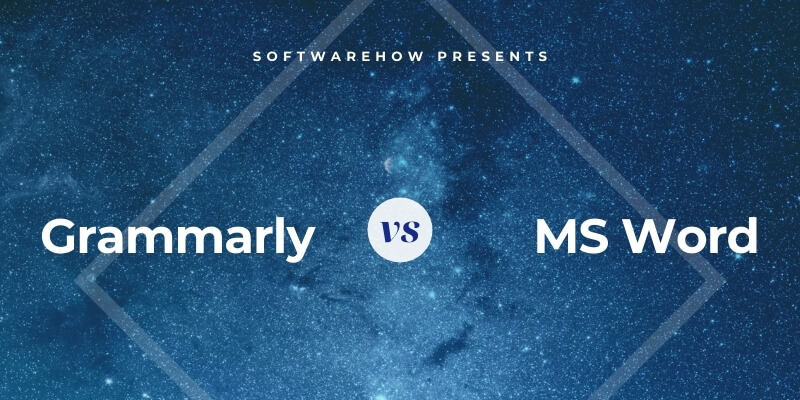
Microsoft Editor പുതിയതും വ്യാകരണത്തിന്റെ നേരിട്ടുള്ള എതിരാളിയുമാണ്. നിങ്ങളുടെ എഴുത്ത് മെച്ചപ്പെടുത്താൻ ഇത് കൃത്രിമബുദ്ധി ഉപയോഗിക്കുന്നു. അതിന്റെ സൗജന്യ സവിശേഷതകളിൽ അക്ഷരവിന്യാസവും അടിസ്ഥാന വ്യാകരണവും ഉൾപ്പെടുന്നു. പണമടച്ചുള്ള സബ്സ്ക്രിപ്ഷൻ നിങ്ങൾക്ക് വ്യക്തത, സംക്ഷിപ്തത, ഔപചാരിക ഭാഷ, പദാവലി നിർദ്ദേശങ്ങൾ, കോപ്പിയടി പരിശോധന ("സാദൃശ്യം") എന്നിവയിലേക്കും അതിലേറെ കാര്യങ്ങളിലേക്കും ആക്സസ് നൽകുന്നു.
എഡിറ്ററുടെ സവിശേഷതകൾ Word-ലേക്ക് സംയോജിപ്പിച്ചിരിക്കുന്നു. നിങ്ങളുടെ പക്കലുള്ള പതിപ്പും സബ്സ്ക്രിപ്ഷനും അനുസരിച്ച്, നിങ്ങൾക്ക് ഇതിനകം തന്നെ വേഡ് പ്രോസസറിൽ നിന്ന് എഡിറ്ററിന്റെ സവിശേഷതകൾ ആക്സസ് ചെയ്യാൻ കഴിഞ്ഞേക്കും. ഉപയോഗിച്ച് അവരിൽ പലരെയും പരീക്ഷിക്കാൻ എനിക്ക് കഴിഞ്ഞുഭാവിയിൽ, ഈ സവിശേഷതകൾ Word-ൽ ഉൾപ്പെടുത്തും, അധിക ചിലവുകളൊന്നുമില്ലാതെ.
വിജയി: ടൈ. രണ്ട് സേവനത്തിന്റെ പ്രീമിയം പ്ലാനുകൾ തമ്മിൽ നിലവിൽ വിലയിൽ വലിയ വ്യത്യാസമില്ല. ഭാവിയിൽ, മൈക്രോസോഫ്റ്റ് എഡിറ്ററിന്റെ പ്രീമിയം ഫീച്ചറുകൾ അധിക ചെലവില്ലാതെ Word-ൽ ഉൾപ്പെടുത്തിയേക്കാം. ആ സമയത്ത്, മൈക്രോസോഫ്റ്റ് വ്യാകരണത്തേക്കാൾ മികച്ച മൂല്യം വാഗ്ദാനം ചെയ്തേക്കാം.
അന്തിമ വിധി
അക്ഷരവും വ്യാകരണ പിശകുകളും ഉള്ള കത്തിടപാടുകൾ അയയ്ക്കുന്നത് നിങ്ങളുടെ പ്രശസ്തി നഷ്ടപ്പെടുത്തും. ഒരു സുഹൃത്തിന് പിശക് നിറഞ്ഞ ഇമെയിൽ അയയ്ക്കുന്നത് പോലും ലജ്ജാകരമാണ്. തെറ്റുകൾ പരിശോധിക്കുമ്പോൾ, നിങ്ങൾക്ക് വിശ്വസിക്കാൻ കഴിയുന്ന ഒരു ഉപകരണം ആവശ്യമാണ്: കഴിയുന്നത്ര പ്രശ്നങ്ങൾ തിരിച്ചറിയുകയും ആവശ്യമായ തിരുത്തലുകൾ വരുത്താൻ നിങ്ങളെ സഹായിക്കുകയും ചെയ്യുന്ന ഒന്ന്.
Microsoft Word അടിസ്ഥാന അക്ഷരവിന്യാസവും വ്യാകരണവും നൽകുന്നു. ചെക്കർ. എന്റെ ടെസ്റ്റുകളിൽ, അത് വിശ്വസനീയമാകാൻ വളരെയധികം പിശകുകൾ നഷ്ടമായി. വ്യാകരണവും മൈക്രോസോഫ്റ്റ് എഡിറ്ററും വളരെ മികച്ചതാണ്. വ്യാകരണം സ്ഥിരമായി എല്ലാ തെറ്റുകളും തിരിച്ചറിയുകയും ശരിയായ തിരുത്തലുകൾ നിർദ്ദേശിക്കുകയും ചെയ്തു. Microsoft-ന്റെ ഉപകരണം അത്ര സ്ഥിരതയുള്ളതായിരുന്നില്ല.
രണ്ട് ഓപ്ഷനുകളും മത്സരാധിഷ്ഠിതമായി വിലയുള്ള പ്രീമിയം സേവനങ്ങൾ വാഗ്ദാനം ചെയ്യുന്നു. നിങ്ങളുടെ എഴുത്തിന്റെ ഗുണനിലവാരം മെച്ചപ്പെടുത്താനും സാധ്യതയുള്ള പകർപ്പവകാശ ലംഘനങ്ങൾ തിരിച്ചറിയാനും ഇരുവരും വാഗ്ദാനം ചെയ്യുന്നു. ആ ഫീച്ചറുകൾ നിങ്ങൾക്ക് പ്രധാനമാണെങ്കിൽ, രണ്ട് സേവനങ്ങളും പണമടയ്ക്കേണ്ടതാണ്. വീണ്ടും, വ്യാകരണം എന്നതിന് രണ്ടിനും ഇടയിലുണ്ടെന്ന് എനിക്ക് തോന്നുന്നു.
സമീപഭാവിയിൽ മൂല്യനിർദ്ദേശം മാറും, എന്നിരുന്നാലും. മൈക്രോസോഫ്റ്റ് എഡിറ്റർഫീച്ചറുകൾ Word-ലേക്ക് സംയോജിപ്പിച്ചിരിക്കുന്നു - അവ നിങ്ങളുടെ പതിപ്പിൽ ഇതിനകം ലഭ്യമായിരിക്കാം. ആ സമയത്ത്, നിങ്ങൾക്ക് മികച്ച പ്രൂഫ് റീഡിംഗ് ഫീച്ചറുകൾ (ഒരുപക്ഷേ) സൗജന്യമായി ലഭിക്കും. ആ സമയത്ത്, ഗ്രാമർലിയുടെ കൂടുതൽ സ്ഥിരതയും കൂടുതൽ കർശനമായ പരിശോധനകളും സബ്സ്ക്രിപ്ഷൻ വിലയ്ക്ക് മൂല്യമുള്ളതാണോ എന്ന് നിങ്ങൾ സ്വയം വിലയിരുത്തേണ്ടതുണ്ട്.
Word-ന്റെ ഓൺലൈൻ പതിപ്പ്.അപ്പോൾ, ഏതാണ് നല്ലത്? വ്യാകരണപരമായി, ലോകത്തിലെ OG ഓൺലൈൻ എഡിറ്റർ അല്ലെങ്കിൽ മൈക്രോസോഫ്റ്റ് എഡിറ്റർ, നഗരത്തിലെ വലിയ ബജറ്റ് പുതിയ കുട്ടി? നമുക്ക് കണ്ടെത്താം.
വ്യാകരണവും മൈക്രോസോഫ്റ്റ് വേഡും: അവർ എങ്ങനെ താരതമ്യം ചെയ്യുന്നു
1. വേഡ് പ്രോസസ്സിംഗ് സവിശേഷതകൾ: Word
വ്യാകരണം ഒരു ഗുണനിലവാരമുള്ള വ്യാകരണ പരിശോധനയാണ് , എന്നാൽ ഇത് ഒരു അടിസ്ഥാന വേഡ് പ്രോസസർ വാഗ്ദാനം ചെയ്യുന്നു. ബോൾഡ്, ഇറ്റാലിക്സ്, അടിവരയിടൽ, തലക്കെട്ടുകൾ, ലിങ്കുകൾ, ലിസ്റ്റുകൾ എന്നിവയുൾപ്പെടെ നിങ്ങൾക്ക് ചില അടിസ്ഥാന ഫോർമാറ്റിംഗ് ചെയ്യാൻ കഴിയും-ഒരു പദങ്ങളുടെ എണ്ണം നേടുകയും നിങ്ങളുടെ ഭാഷ തിരഞ്ഞെടുക്കുകയും ചെയ്യുക.
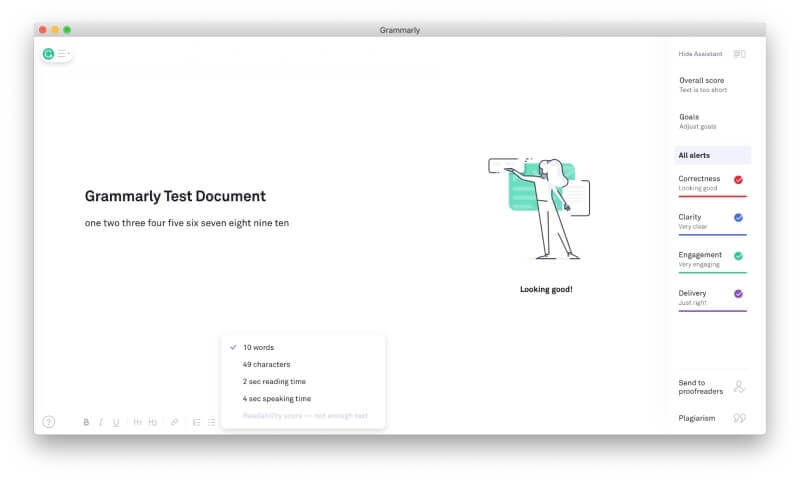
നിങ്ങൾ ഒരു വാക്കാണെങ്കിൽ ഉപയോക്താവേ, അതൊന്നും നിങ്ങളെ ആകർഷിക്കില്ല. മികച്ച വേഡ് പ്രോസസർ ഏതാണ് എന്ന ചോദ്യമില്ല. കൂടുതൽ പ്രൂഫ് റീഡിംഗ് ഫീച്ചറുകൾ നൽകിക്കൊണ്ട് വ്യാകരണത്തിന് വേഡിൽ ഒരു ആഡ്-ഇൻ ആയി പ്രവർത്തിക്കാൻ കഴിയും എന്നതാണ് രസകരമായ കാര്യം. അതിനർത്ഥം യഥാർത്ഥ ചോദ്യങ്ങൾ ഇവയാണ്: വേഡിന്റെ സ്വന്തം വ്യാകരണ പരിശോധനയുമായി താരതമ്യപ്പെടുത്തുമ്പോൾ വ്യാകരണം എത്രത്തോളം മികച്ചതാണ്? ഇത് ഇൻസ്റ്റാൾ ചെയ്യുന്നത് മൂല്യവത്താണോ? സാധ്യമായ അധിക ചെലവ് മൂല്യമുള്ളതാണോ?
വിജയി: വാക്ക്. ഏത് ആപ്പാണ് മികച്ച വേഡ് പ്രോസസർ എന്ന് തർക്കമില്ല. ഈ ലേഖനത്തിന്റെ ബാക്കി ഭാഗങ്ങളിൽ, വേഡ് ഉപയോക്താക്കൾ ഗ്രാമർലി ഒരു പ്ലഗ്-ഇൻ ആയി ഇൻസ്റ്റാൾ ചെയ്യുന്നത് പരിഗണിക്കണമോ എന്ന് ഞങ്ങൾ പര്യവേക്ഷണം ചെയ്യും.
2. സന്ദർഭ-സെൻസിറ്റീവ് സ്പെല്ലിംഗ് തിരുത്തലുകൾ: Grammarly
പരമ്പരാഗതമായി, അക്ഷരത്തെറ്റ് പരിശോധനകൾ ഉണ്ട് നിങ്ങളുടെ എല്ലാ വാക്കുകളും നിഘണ്ടുവിൽ ഉണ്ടെന്ന് ഉറപ്പുവരുത്തി പ്രവർത്തിക്കുന്നു. അത് സഹായകരമാണ്, പക്ഷേ തെറ്റുപറ്റാത്തതല്ല. കമ്പനിയുടെ പേരുകൾ പോലുള്ള പല ശരിയായ നാമങ്ങളും നിഘണ്ടുവിൽ കാണുന്നില്ല. നിങ്ങൾക്ക് എ ഉപയോഗിക്കാമെങ്കിലുംനിഘണ്ടു വാക്ക്, അത് ഇപ്പോഴും സന്ദർഭത്തിൽ തെറ്റായ അക്ഷരവിന്യാസമായിരിക്കാം.
അക്ഷര തെറ്റുകൾ നിറഞ്ഞ ഒരു ടെസ്റ്റ് ഡോക്യുമെന്റ് രണ്ട് ആപ്പുകളും പരിശോധിച്ചു:
- “പിശക്,” ഒരു യഥാർത്ഥ അക്ഷരപ്പിശക്
- “ക്ഷമിക്കൂ,” യുകെ സ്പെല്ലിംഗ് എന്റെ മാക്കിന്റെ പ്രാദേശികവൽക്കരണം യുഎസ് ഇംഗ്ലീഷിലേക്ക് സജ്ജീകരിച്ചിരിക്കുമ്പോൾ
- “ചിലത്,” “ഏതെങ്കിലും ഒന്ന്,” “ദൃശ്യം,” ഇവയെല്ലാം സന്ദർഭത്തിലെ അക്ഷരപ്പിശകുകളാണ്
- “Google,” ഒരു അറിയപ്പെടുന്ന കമ്പനിയുടെ പേരിന്റെ അക്ഷരത്തെറ്റാണ്
Grammarly ന്റെ സൗജന്യ പതിപ്പ് എല്ലാ പിശകുകളും വിജയകരമായി തിരിച്ചറിയുകയും ഓരോ കേസിലും ശരിയായ വാക്ക് നിർദ്ദേശിക്കുകയും ചെയ്തു .
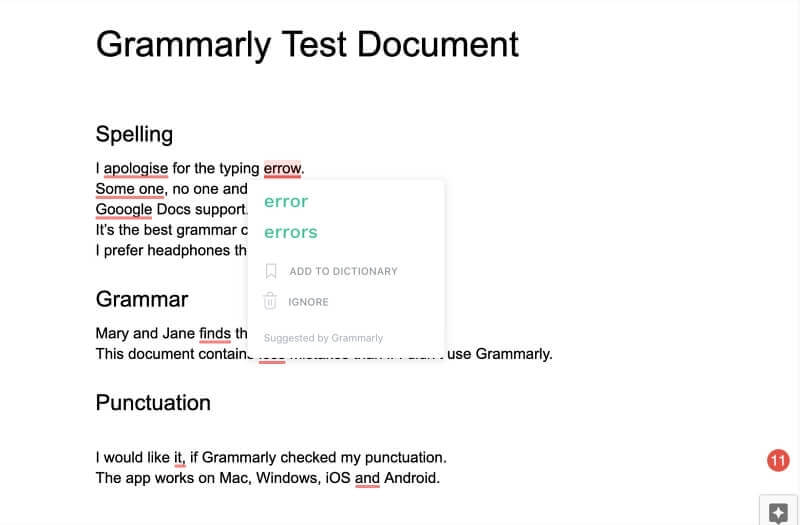
Word ന്റെ വ്യാകരണ പരിശോധകൻ നാല് പിശകുകൾ തിരിച്ചറിയുകയും മൂന്നെണ്ണം നഷ്ടപ്പെടുകയും ചെയ്തു. "പിശക്" ഫ്ലാഗുചെയ്തു, എന്നാൽ ആദ്യം നിർദ്ദേശിച്ച തിരുത്തൽ "അമ്പ്" ആയിരുന്നു. "പിശക്" രണ്ടാമത്തേതായിരുന്നു. “ചിലത്,” “ഗൂഗിൾ,” “ദൃശ്യം” എന്നിവയും തിരിച്ചറിഞ്ഞ് വിജയകരമായി തിരുത്തി.
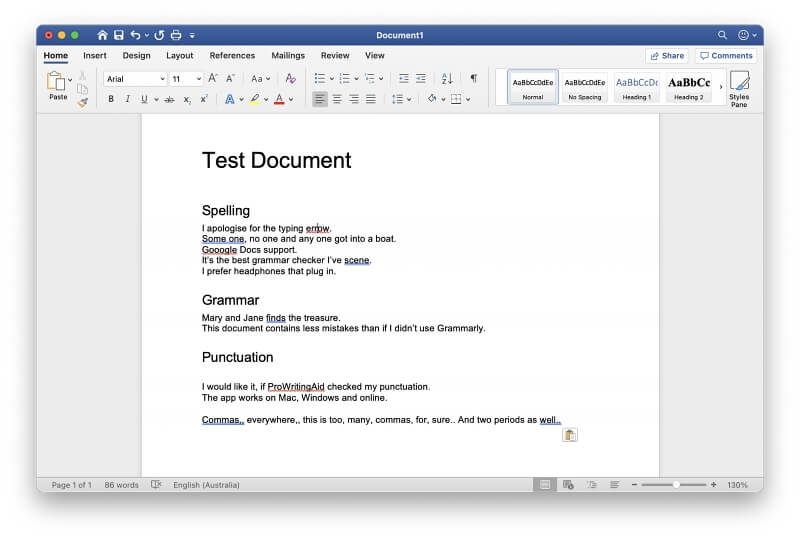
“ക്ഷമിക്കുക”, “ഏതെങ്കിലും ഒന്ന്” എന്നിവ പിശകുകളായി തിരിച്ചറിഞ്ഞിട്ടില്ല. വേഡ് എന്റെ Mac-ന്റെ പ്രാദേശികവൽക്കരണ ക്രമീകരണം എടുത്തില്ല, ഓസ്ട്രേലിയൻ ഇംഗ്ലീഷ് പരിശോധിക്കുകയായിരുന്നു. ഭാഷ യുഎസ് ഇംഗ്ലീഷിലേക്ക് മാറ്റിയിട്ടും, തെറ്റായ വാക്ക് ഫ്ലാഗ് ചെയ്യപ്പെടാതെ തുടർന്നു. അവസാനത്തെ ഒരു പരീക്ഷണം: "മാപ്പ് പറയൂ", "ആരോടും" എന്ന് ഞാൻ അവരെ സ്വമേധയാ തിരുത്തി. ആ അക്ഷരവിന്യാസങ്ങളും പിശകുകളായി ഫ്ലാഗുചെയ്തിട്ടില്ല.
Microsoft Editor ഇൻസ്റ്റാൾ ചെയ്ത Word-ന്റെ ഓൺലൈൻ പതിപ്പ് ഞാൻ തുറന്ന് വീണ്ടും പരിശോധിച്ചു. ഇത്തവണ, എല്ലാ പിശകുകളും കണ്ടെത്തി.
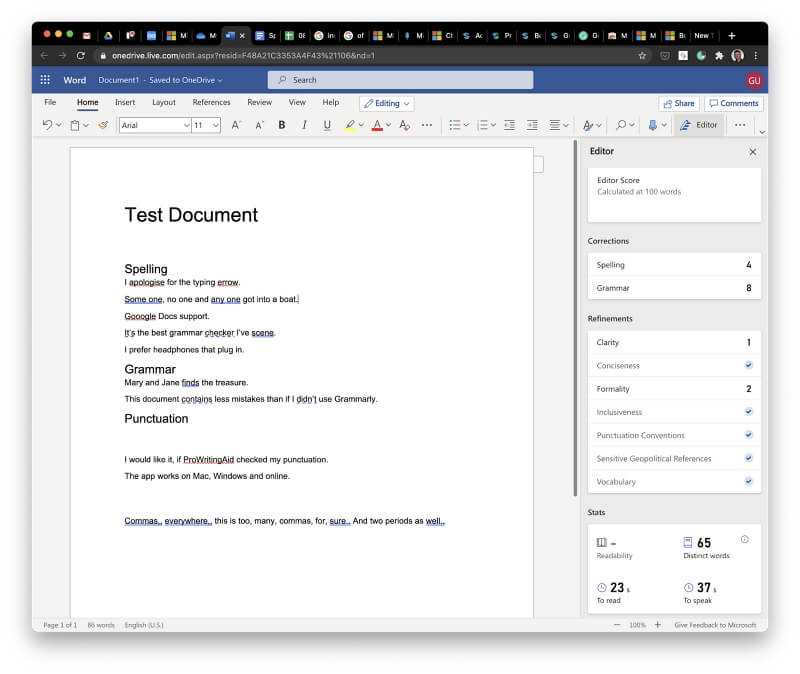
എന്നിരുന്നാലും, നിർദ്ദേശിച്ച തിരുത്തലുകൾ ഗ്രാമർലിയുടെ അത്ര കൃത്യമല്ല. വേണ്ടിഉദാഹരണത്തിന്, "ക്ഷമിക്കുക", "പിശക്" എന്നിവയ്ക്കുള്ള ശരിയായ നിർദ്ദേശം രണ്ട് സാഹചര്യങ്ങളിലും രണ്ടാമതായി പട്ടികപ്പെടുത്തിയിട്ടുണ്ട്. ആദ്യ നിർദ്ദേശം തിരഞ്ഞെടുക്കുന്നത് അർത്ഥശൂന്യമായ ഒരു വാക്യത്തിൽ കലാശിക്കുമായിരുന്നു.
വിജയി: വ്യാകരണം. എല്ലാ പിശകുകളും അത് വിജയകരമായി തിരിച്ചറിയുകയും തിരുത്തുകയും ചെയ്തു. വാക്ക് ഏഴിൽ നാലെണ്ണം തിരിച്ചറിഞ്ഞു. അതിന്റെ ആദ്യ നിർദ്ദേശങ്ങൾ എല്ലായ്പ്പോഴും ശരിയായിരുന്നില്ല. ശരിയായ തിരുത്തൽ എല്ലായ്പ്പോഴും ആദ്യം പട്ടികപ്പെടുത്തിയിട്ടില്ലെങ്കിലും എഡിറ്റർ ഓരോ തെറ്റും തിരിച്ചറിഞ്ഞു.
3. വ്യാകരണവും വിരാമചിഹ്ന പിശകുകളും തിരിച്ചറിയൽ: വ്യാകരണം
ഞാൻ ഒരു കൂട്ടം വ്യാകരണ, വിരാമചിഹ്ന പിശകുകളും ഉൾപ്പെടുത്തിയിട്ടുണ്ട്. എന്റെ ടെസ്റ്റ് ഡോക്യുമെന്റ്:
- “മേരിയും ജെയ്നും നിധി കണ്ടെത്തുന്നു,” ക്രിയയുടെയും വിഷയത്തിന്റെയും എണ്ണം തമ്മിലുള്ള പൊരുത്തക്കേട്
- “കുറവ് തെറ്റുകൾ,” അത് “കുറവ് തെറ്റുകൾ” ആയിരിക്കണം
- “Mac, Windows, iOS, Android” എന്നിവയിൽ അനാവശ്യവും തെറ്റായതുമായ ഒരു കോമ ഉൾപ്പെടുന്നു, “വ്യാകരണപരമായി പരിശോധിച്ചാൽ എനിക്കത് ഇഷ്ടമാണ്”
- “Oxford കോമ” ഒഴിവാക്കുന്നു മികച്ച വ്യാകരണമായി കണക്കാക്കപ്പെടുന്നു, പക്ഷേ ഇത് ഒരു ചർച്ചായോഗ്യമായ പിശകാണ്
വീണ്ടും, Grammarly ന്റെ സൗജന്യ പതിപ്പ് ഓരോ പിശകും വിജയകരമായി തിരിച്ചറിയുകയും തിരുത്തുകയും ചെയ്തു. വേഡ് ഒരെണ്ണം മാത്രം കണ്ടെത്തി-മേരിയെയും ജെയിനെയും കുറിച്ചുള്ള ഏറ്റവും നഗ്നമായ ഒന്ന്.
സ്ഥിരമായി, വേഡ് ഓക്സ്ഫോർഡ് കോമ പരിശോധിക്കുന്നില്ല. ആ ഓപ്ഷൻ പരിശോധിച്ചതിന് ശേഷവും, ഈ സംഭവത്തിലെ പിശക് അത് ഫ്ലാഗ് ചെയ്തിട്ടില്ല. അവസാനമായി, അത് തെറ്റായ ക്വാണ്ടിഫയർ തിരുത്തിയില്ല, "കുറവ് തെറ്റുകൾ."
എന്റെ അനുഭവത്തിൽ, വേഡിന്റെ വ്യാകരണംനിങ്ങളുടെ പ്രമാണം പിശക് രഹിതമാണെന്ന് ഉറപ്പാക്കാൻ ശ്രമിക്കുമ്പോൾ ചെക്കറിന് വിശ്വാസ്യത കുറവാണ്. ഇത് നിങ്ങൾക്ക് പ്രധാനമാണെങ്കിൽ, വ്യാകരണ ആഡ്-ഇൻ ഉപയോഗിക്കുന്നത് നിങ്ങൾ ഗൗരവമായി പരിഗണിക്കണം, പ്രത്യേകിച്ചും ഇത് ഇത്തരത്തിൽ സൗജന്യമായി തിരുത്തലുകൾ വരുത്തുമെന്നതിനാൽ.
Microsoft Editor ഉപയോഗിച്ച് വീണ്ടും പരിശോധിക്കുന്നത് കൂടുതൽ കൃത്യമായിരുന്നു: ഒരെണ്ണം ഒഴികെ എല്ലാ പിശകുകളും തിരിച്ചറിഞ്ഞു. "കുറവ് തെറ്റുകൾ" ഇപ്പോഴും ഫ്ലാഗുചെയ്തിട്ടില്ല.
വിജയി: വ്യാകരണ പിശകുകളുടെ ഒരു ശ്രേണി വ്യാകരണപരമായി വിജയകരമായി തിരിച്ചറിഞ്ഞു. അവയിൽ മിക്കതും വാക്ക് നഷ്ടമായി, അതേസമയം എഡിറ്റർ ഒന്നൊഴികെ എല്ലാം കണ്ടെത്തി.
4. നിങ്ങളുടെ എഴുത്ത് ശൈലി എങ്ങനെ മെച്ചപ്പെടുത്താമെന്ന് നിർദ്ദേശിക്കുന്നു: വ്യാകരണം
വ്യാകരണം എത്രത്തോളം വിജയകരമാണെന്ന് ഞങ്ങൾ കണ്ടു. അക്ഷരപ്പിശകുകളും വ്യാകരണ പിശകുകളും തിരിച്ചറിയുന്നതിനും തിരുത്തുന്നതിനും. ഓർമ്മപ്പെടുത്തൽ: ഇത് അതെല്ലാം സൗജന്യമായി ചെയ്യുന്നു. വ്യക്തത, ഇടപഴകൽ, ഡെലിവറി എന്നിവയിൽ നിങ്ങളുടെ എഴുത്ത് ശൈലി എങ്ങനെ മെച്ചപ്പെടുത്താം എന്ന് നിർദ്ദേശിച്ചുകൊണ്ട് പ്രീമിയം പതിപ്പ് കൂടുതൽ മുന്നോട്ട് പോകുന്നു.
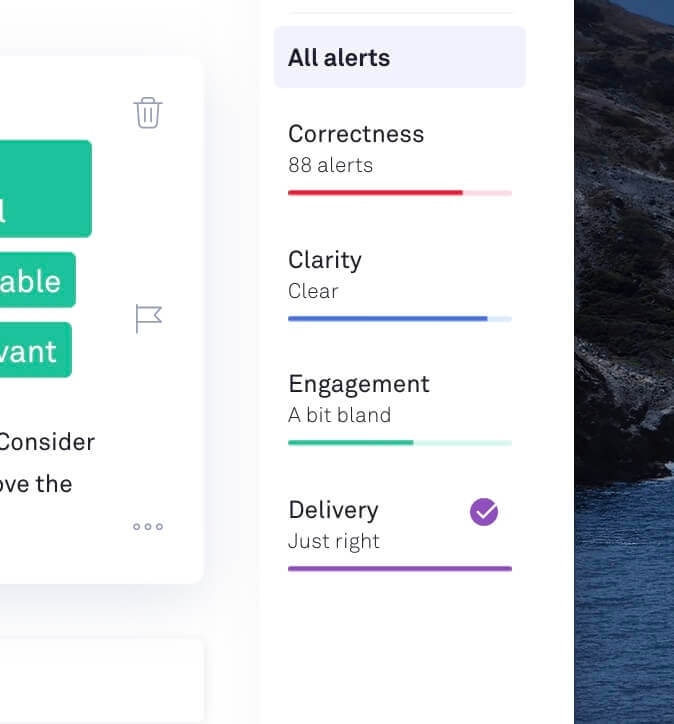
എങ്ങനെയുള്ളതാണെന്ന് കാണാൻ എന്റെ പഴയ ലേഖനങ്ങളിലൊന്നിന്റെ ഡ്രാഫ്റ്റ് ഞാൻ Grammarly Premium പരിശോധിച്ചു. അത് നൽകിയ ഫീഡ്ബാക്ക്, ഞാൻ അത് എത്ര സഹായകരമായി കണ്ടെത്തി. അത് നൽകിയ ചില നിർദ്ദേശങ്ങൾ ഇതാ:
- ഞാൻ "പ്രധാനം" എന്ന വാക്ക് അമിതമായി ഉപയോഗിച്ചു, പകരം "അത്യാവശ്യം" എന്ന വാക്ക് ഉപയോഗിക്കാമായിരുന്നു.
- ഞാൻ "സാധാരണ" എന്ന വാക്ക് അമിതമായി ഉപയോഗിച്ചു. പകരമായി "സ്റ്റാൻഡേർഡ്", "റെഗുലർ" അല്ലെങ്കിൽ "സാധാരണ" ഉപയോഗിക്കുക കുറച്ച് സ്ഥലങ്ങൾ ഉപയോഗിച്ച് എനിക്ക് ഒരേ കാര്യം പറയാൻ കഴിയും"പ്രതിദിനാടിസ്ഥാനത്തിൽ" എന്നതിനുപകരം "ദിവസേന" ഉപയോഗിക്കുന്നത് പോലെയുള്ള കുറച്ച് വാക്കുകൾ.
- ദീർഘവും സങ്കീർണ്ണവുമായ ഒരു വാക്യത്തെ ലളിതമായി രണ്ടായി വിഭജിക്കാൻ വ്യാകരണം നിർദ്ദേശിച്ച ചില സ്ഥലങ്ങളുണ്ട്.
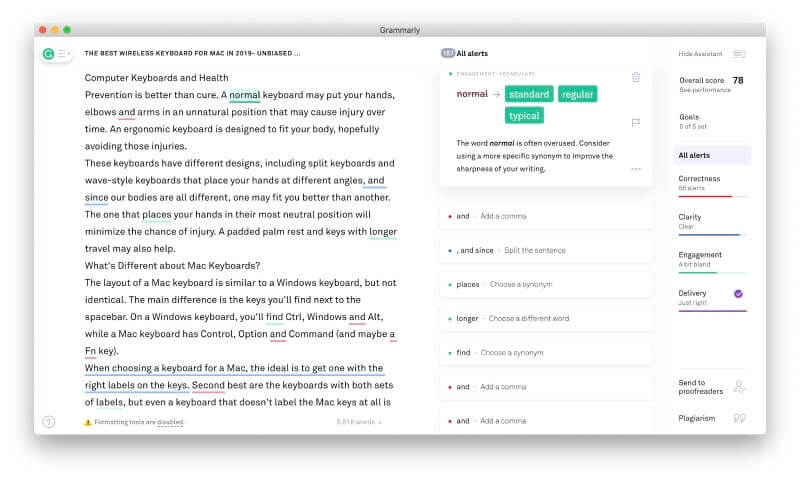
വ്യാകരണം നിർദ്ദേശിച്ച എല്ലാ മാറ്റങ്ങളും ഞാൻ തീർച്ചയായും വരുത്തില്ല, പക്ഷേ ഇൻപുട്ടിനെ ഞാൻ അഭിനന്ദിച്ചു. പതിവായി ഉപയോഗിക്കുന്ന പദങ്ങളെയും സങ്കീർണ്ണമായ വാക്യങ്ങളെയും കുറിച്ചുള്ള മുന്നറിയിപ്പുകൾ പ്രത്യേകിച്ചും സഹായകരമാണെന്ന് ഞാൻ കണ്ടെത്തി.
Microsoft Word വായനാക്ഷമത പരിശോധന നൽകുന്നില്ല. എന്നിരുന്നാലും, വായനാക്ഷമത സ്ഥിതിവിവരക്കണക്കുകൾ കാണിക്കുക, "വ്യാകരണം & "വ്യാകരണം" എന്നതിനുപകരം പരിഷ്ക്കരണങ്ങൾ"
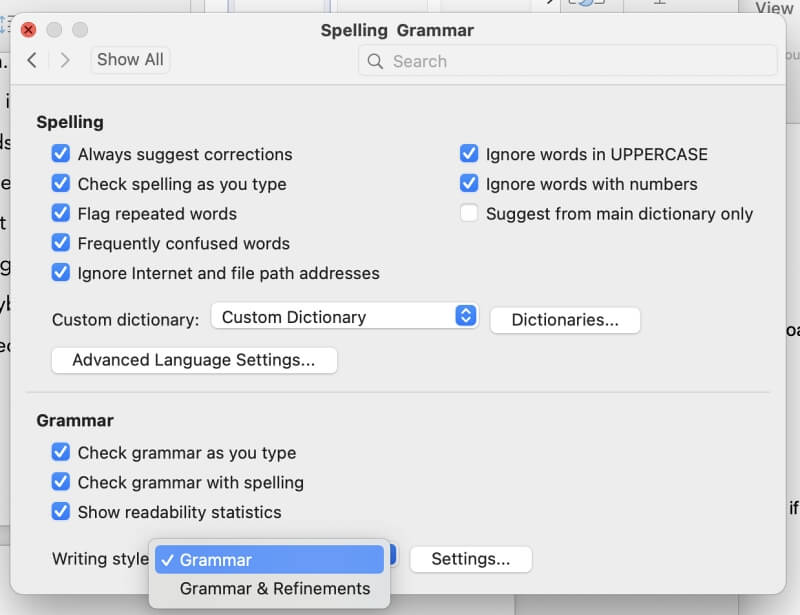
എന്റെ എഴുത്തിനെക്കുറിച്ച് വാക്കിന് എന്തെങ്കിലും അധിക ഇൻപുട്ട് നൽകാൻ എനിക്ക് ആകാംക്ഷയുണ്ടായിരുന്നു, അതിനാൽ വ്യാകരണ ക്രമീകരണങ്ങൾക്ക് കീഴിൽ, ഞാൻ ഈ അധിക ഓപ്ഷനുകൾ പ്രവർത്തനക്ഷമമാക്കി:
- ഇരട്ട നിഷേധം
- പദപ്രയോഗം
- നിഷ്ക്രിയ ശബ്ദം
- അജ്ഞാത നടനുമായുള്ള നിഷ്ക്രിയ ശബ്ദം
- സ്പ്ലിറ്റ് ഇൻഫിനിറ്റീവുകളിലെ വാക്കുകൾ
- സങ്കോചങ്ങൾ
- അനൗപചാരിക ഭാഷ
- Slang
- ലിംഗ-നിർദ്ദിഷ്ട ഭാഷ
- Cliches
തുടർന്ന് Word's grammar checker ഉപയോഗിച്ച് ഞാൻ അതേ കരട് ലേഖനം പരിശോധിച്ചു. . വളരെ കുറച്ച് അധിക നിർദ്ദേശങ്ങൾ മാത്രമേ നൽകിയിട്ടുള്ളൂ. "ആവശ്യമെങ്കിൽ" എന്നതിന് ശേഷം നഷ്ടമായ കോമ ഫ്ലാഗ് ചെയ്യുന്നതാണ് ഏറ്റവും സഹായകരമായത്.
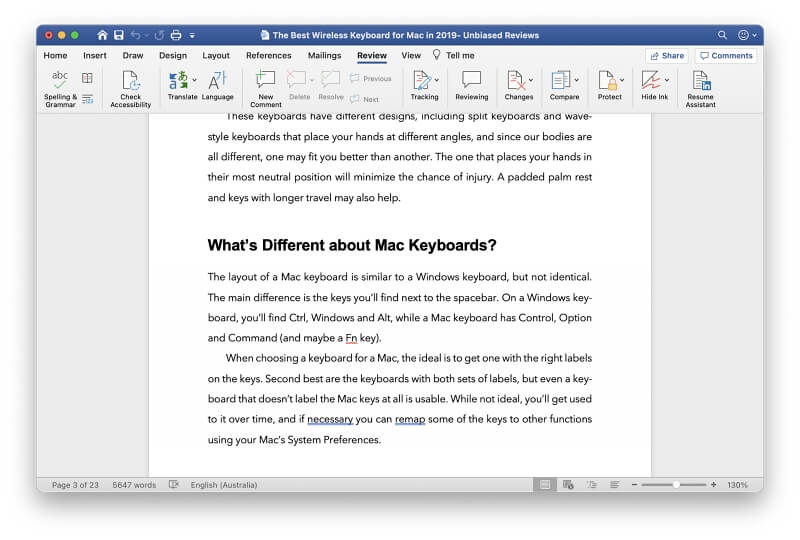
വായനക്ഷമത സ്ഥിതിവിവരക്കണക്കുകൾ നേരിട്ട് കാണിക്കുന്നതിനുള്ള ഒരു മാർഗം എനിക്ക് കണ്ടെത്താനായില്ല. എന്നിരുന്നാലും, ഒരു അക്ഷരപ്പിശക് പരിശോധന നടത്തിയതിന് ശേഷം അവ സ്വയമേവ പ്രദർശിപ്പിക്കപ്പെടും.

അവസാനം, ഞാൻ ഡോക്യുമെന്റ് ഓൺലൈനിൽ പരിശോധിച്ചത് എവിടെയാണ് Microsoft Editor ജോലിക്ക് പോയി. എന്റെ എഴുത്തിനെക്കുറിച്ച് അതിൽ കൂടുതൽ കാര്യങ്ങൾ പറയാനുണ്ടായിരുന്നു.
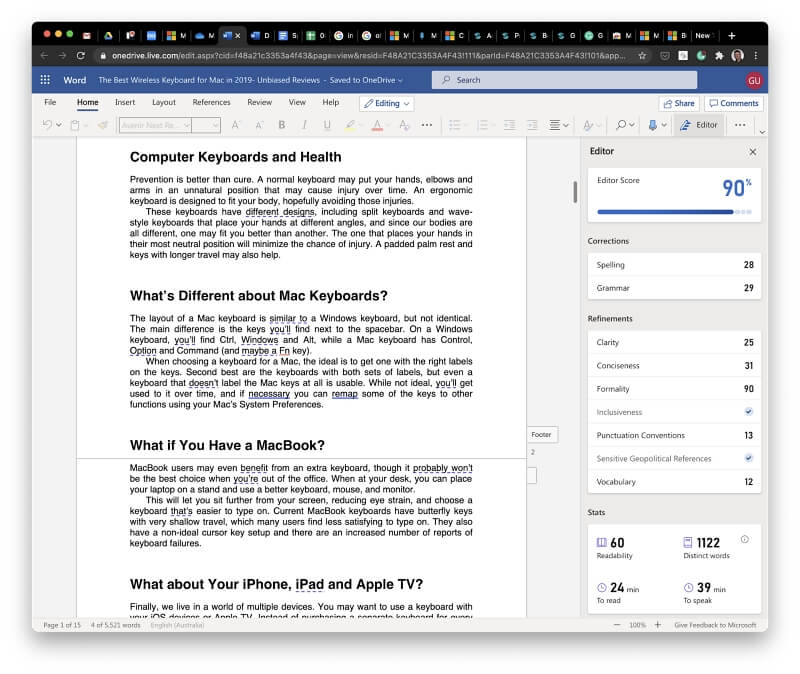
- “വ്യത്യസ്ത ഡിസൈനുകൾ” കൂടുതൽ വ്യക്തമാക്കാം. “വ്യത്യസ്ത രൂപകല്പനകൾ,” “വ്യതിരിക്തമായ ഡിസൈനുകൾ,” അല്ലെങ്കിൽ “അതുല്യമായ ഡിസൈനുകൾ” മികച്ച രീതിയിൽ പ്രവർത്തിച്ചേക്കാം.
- “ഇതിനോട് സാമ്യമുള്ളത്” അതിനെ “ഇഷ്ടം” എന്ന് മാറ്റിസ്ഥാപിക്കുന്നതിലൂടെ കൂടുതൽ സംക്ഷിപ്തമായിരിക്കും. മറ്റ് പല നഷ്ടമായതും ആവശ്യമില്ലാത്തതുമായ കോമകൾ പോലെ കോമ ഫ്ലാഗുചെയ്തു.
- “വാങ്ങൽ” എന്നത് “വാങ്ങൽ” പോലെയുള്ള ലളിതമായ ഒരു വാക്ക് ഉപയോഗിച്ച് മാറ്റിസ്ഥാപിക്കാം. —“വായിക്കുക” നിർദ്ദേശിച്ചു.
- ഇത് അസാധാരണമായ ചില പദങ്ങൾ-“സ്പർശം,” “ചുരുക്കമുള്ളത്,” “ടെതർ” എന്നിവ ലിസ്റ്റ് ചെയ്തു—കൂടാതെ സാധാരണയായി ഉപയോഗിക്കുന്ന പകരംവയ്പ്പുകൾ വാഗ്ദാനം ചെയ്തു.
എഡിറ്ററുടെ റീഡബിലിറ്റി നിർദ്ദേശങ്ങൾ ഗ്രാമർലിയിൽ നിന്ന് വ്യത്യസ്തമാണെങ്കിലും ഇപ്പോഴും സഹായകരമാണ്. ഒരു വിജയിയെ തിരഞ്ഞെടുക്കുന്നത് ഒരു പരിധിവരെ ആത്മനിഷ്ഠമാണ്, എന്നാൽ ഞാൻ ഇവിടെ വ്യാകരണത്തിന് മുൻതൂക്കം നൽകുന്നു.
വിജയി: വ്യാകരണം. എന്റെ എഴുത്തിന്റെ വ്യക്തതയും ഇടപഴകലും എങ്ങനെ മെച്ചപ്പെടുത്താം എന്നതിനെക്കുറിച്ചുള്ള ഡസൻ കണക്കിന് സഹായകരമായ നിർദ്ദേശങ്ങൾ ഇത് വാഗ്ദാനം ചെയ്തു. നിങ്ങളുടെ എഴുത്ത് ശൈലി മെച്ചപ്പെടുത്താൻ വേഡ് സഹായിക്കുമെന്ന് അവകാശപ്പെടുന്നില്ല. എല്ലാ വ്യാകരണ പരിശോധനാ ഓപ്ഷനുകളും പ്രവർത്തനക്ഷമമാക്കിയിട്ടുണ്ടെങ്കിലും, ഇത് വളരെ കുറച്ച് നിർദ്ദേശങ്ങൾ മാത്രമേ നൽകിയിട്ടുള്ളൂ. എഡിറ്റർ കൂടുതൽ മത്സരാനുഭവം പ്രദാനം ചെയ്യുന്നു.
5. പ്ലഗിയറിസം പരിശോധിക്കുന്നു: വ്യാകരണം
വ്യാകരണ പ്രീമിയം കോപ്പിയടിയെക്കുറിച്ച് നിങ്ങൾക്ക് മുന്നറിയിപ്പ് നൽകും. കോടിക്കണക്കിന് വെബ് പേജുകളുമായും ProQuest-ന്റെ അക്കാദമിക് ഡാറ്റാബേസുമായും നിങ്ങളുടെ വാചകം താരതമ്യം ചെയ്തുകൊണ്ടാണ് ഇത് ചെയ്യുന്നത്. ഒരു പൊരുത്തമുള്ളപ്പോൾ അത് നിങ്ങളെ അറിയിക്കും. ഞാൻ രണ്ടെണ്ണം പരിശോധിച്ചുസവിശേഷത വിലയിരുത്തുന്നതിന് വ്യത്യസ്ത പ്രമാണങ്ങൾ. ഒന്നിൽ കുറച്ച് ഉദ്ധരണികൾ അടങ്ങിയിരിക്കുന്നു, മറ്റൊന്ന് ഇല്ല. രണ്ട് കേസുകളിലും പരിശോധനയ്ക്ക് ഒരു മിനിറ്റിൽ താഴെ സമയമെടുത്തു.
രണ്ടാമത്തെ പ്രമാണം കോപ്പിയടിയിൽ നിന്ന് മുക്തമാണെന്ന് തെളിഞ്ഞു. ആദ്യത്തേത് വെബിൽ കണ്ടെത്തിയ ഒരു ലേഖനത്തോട് സാമ്യമുള്ളതായി റിപ്പോർട്ടുചെയ്തു—അവിടെയാണ് എന്റെ ലേഖനം SoftwareHow എന്നതിൽ പ്രസിദ്ധീകരിച്ചത്.

ലേഖനത്തിലെ ഏഴ് ഉദ്ധരണികളുടെ ഉറവിടങ്ങളും ശരിയായി തിരിച്ചറിഞ്ഞു.
വ്യാകരണത്തിന്റെ ചെക്കർ ഫൂൾ പ്രൂഫ് അല്ല, എന്നിരുന്നാലും. ഒരു പരീക്ഷണത്തിൽ, മറ്റ് വെബ്സൈറ്റുകളിൽ നിന്ന് ഞാൻ നഗ്നമായി പകർത്തിയ വാചകം നിറഞ്ഞ ഒരു ലേഖനം ഞാൻ പരിശോധിച്ചു. വ്യാകരണപരമായി ഇത് 100% ഒറിജിനൽ കണ്ടെത്തി.
Microsoft Word നിലവിൽ കോപ്പിയടി പരിശോധിക്കുന്നില്ല, എന്നാൽ എഡിറ്ററുടെ സമാനത ചെക്കർ ചേർക്കുമ്പോൾ ഉടൻ പരിശോധിക്കും. സമാനമോ സമാനമോ ആയ ഉള്ളടക്കമുള്ള ഓൺലൈൻ ഡോക്യുമെന്റുകൾ പരിശോധിക്കാൻ ഈ ഫീച്ചർ Bing തിരയൽ ഉപയോഗിക്കുന്നു, കൂടാതെ ഓൺലൈൻ ഉറവിടങ്ങളിൽ നിന്ന് മോഷണം തിരിച്ചറിയാനും കഴിയും.
Word I'm-ന്റെ Mac, ഓൺലൈൻ പതിപ്പുകളിൽ ഈ ഫീച്ചർ ഇതുവരെ ലഭ്യമല്ല. ഓഫീസ് ഇൻസൈഡർ പ്രോഗ്രാമിൽ ചേർന്നതിന് ശേഷവും നിലവിൽ ഉപയോഗിക്കുന്നു. നിർഭാഗ്യവശാൽ, ഫീച്ചർ പരീക്ഷിക്കാൻ എനിക്ക് കഴിഞ്ഞില്ല.
വിജയി: വ്യാകരണം. ഇത് നിങ്ങളുടെ ടെക്സ്റ്റിനെ ഓൺലൈൻ സ്രോതസ്സുകളുമായും ഒരു അക്കാദമിക് ഡാറ്റാബേസുമായും താരതമ്യം ചെയ്യുന്നു. സമീപ ഭാവിയിൽ, Microsoft Word എഡിറ്റർ ഉപയോഗിച്ച് സമാനമായ പ്രവർത്തനം വാഗ്ദാനം ചെയ്യും, എന്നാൽ Bing തിരയൽ വഴി മാത്രമേ ഓൺലൈൻ ഉറവിടങ്ങൾ പരിശോധിക്കൂ.
6. ഉപയോഗത്തിന്റെ എളുപ്പം: ടൈ
രണ്ട് ആപ്പുകളുംഉപയോഗിക്കാൻ എളുപ്പമാണ്. വ്യാകരണപരമായി നിറമുള്ള അടിവരകൾ ഉപയോഗിച്ച് സാധ്യമായ പിശകുകൾ ഫ്ലാഗുചെയ്യുന്നു. ഫ്ലാഗുചെയ്ത വാക്കിന് മുകളിൽ ഹോവർ ചെയ്യുന്നത് പിശകിന്റെയും നിർദ്ദേശങ്ങളുടെയും ഒരു ഹ്രസ്വ വിശദീകരണം പ്രദർശിപ്പിക്കും. ഒരൊറ്റ ക്ലിക്കിൽ അത് ശരിയാക്കും.

Microsoft-ന്റെ ഇന്റർഫേസ് സമാനമാണ്. ഒരു വാക്കിന് മുകളിൽ ഹോവർ ചെയ്യുന്നതിനുപകരം, നിങ്ങൾ അതിൽ വലത്-ക്ലിക്കുചെയ്യേണ്ടതുണ്ട്.
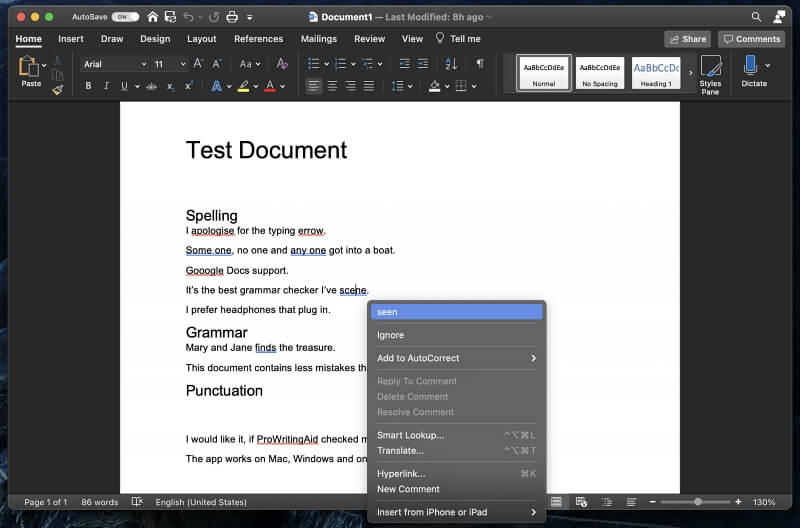
വിജയി: സമനില. രണ്ട് ആപ്പുകളും സാധ്യമായ പിശകുകൾ തിരിച്ചറിയുന്നതും അവ തിരുത്തുന്നതും എളുപ്പമാക്കുന്നു.
7. വിലനിർണ്ണയം & മൂല്യം: ടൈ
നിങ്ങൾക്ക് ഇതിനകം വേഡിലേക്ക് ആക്സസ് ഉണ്ടെന്ന് കരുതുക, നിങ്ങളുടെ അക്ഷരവിന്യാസവും വ്യാകരണവും സൗജന്യമായി പരിശോധിക്കാൻ നിരവധി മാർഗങ്ങളുണ്ട്. പ്ലഗ്-ഇൻ ഉപയോഗിച്ച് നിങ്ങൾക്ക് മികച്ച ഫലങ്ങൾ ലഭിക്കുമെങ്കിലും, Word-ന്റെ ബിൽറ്റ്-ഇൻ സവിശേഷതകൾ ഉപയോഗിക്കുന്നതാണ് ഏറ്റവും ലളിതമായ മാർഗ്ഗം. ഗ്രാമർലിയും മൈക്രോസോഫ്റ്റ് എഡിറ്ററും സൗജന്യമായി കൂടുതൽ പിശകുകൾ തിരിച്ചറിയുന്നു.
വ്യാകരണ പ്രീമിയം അധിക പരിശോധനകൾ ചേർക്കുന്നു. ഇത് നിങ്ങളുടെ എഴുത്തിന്റെ വായനാക്ഷമത, വ്യക്തത, ഇടപഴകൽ എന്നിവ മെച്ചപ്പെടുത്തുന്നതിനുള്ള നിർദ്ദേശങ്ങൾ നൽകുകയും സാധ്യതയുള്ള പകർപ്പവകാശ ലംഘനങ്ങളെക്കുറിച്ച് മുന്നറിയിപ്പ് നൽകുകയും ചെയ്യും. എന്റെ അനുഭവത്തിൽ, ഗ്രാമർലി എല്ലാ മാസവും കുറഞ്ഞത് 40% കിഴിവ് വാഗ്ദാനം ചെയ്യുന്നു, ഇത് ചെലവ് $84 അല്ലെങ്കിൽ അതിൽ താഴെയായി കുറയ്ക്കാൻ സാധ്യതയുണ്ട്.
Microsoft Premium Editor സമാന സവിശേഷതകൾ വാഗ്ദാനം ചെയ്യുന്നു. എന്റെ അഭിപ്രായത്തിൽ, അവ അത്ര സഹായകരമോ പൂർണ്ണമായ ഫീച്ചറുകളോ അല്ല. ഉദാഹരണത്തിന്, എഡിറ്റർ കോപ്പിയടിക്കായി ഓൺലൈൻ ഉറവിടങ്ങൾ മാത്രമേ പരിശോധിക്കൂ, അതേസമയം ഗ്രാമർലി ഒരു അക്കാദമിക് ഡാറ്റാബേസും പരിശോധിക്കുന്നു. ഇതിന് പ്രതിമാസം $10 ചിലവാകും, ഇത് ഗ്രാമർലിയുടെ സാധാരണ വിലയേക്കാൾ അൽപ്പം കുറവാണ്. എന്നതിലാണ് എന്റെ ധാരണ

